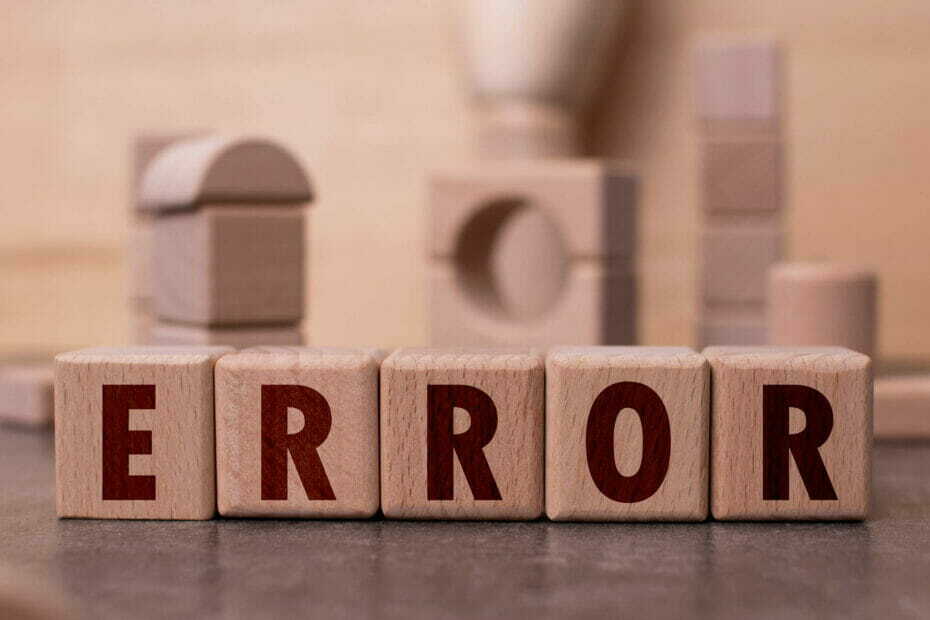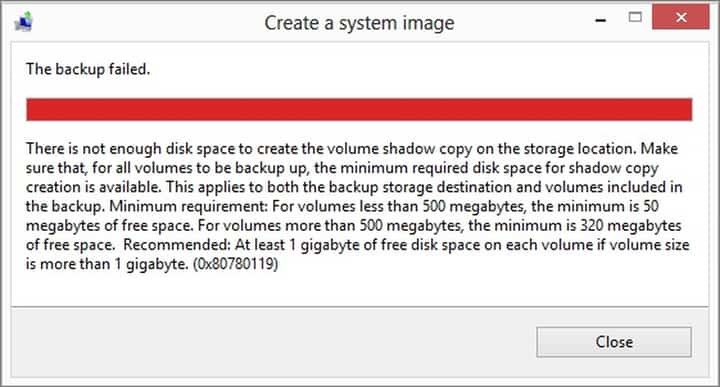- Veel gebruikers meldde dat exe bestanden blijven verdwijnen uit hun pc zonder aanwijsbare reden.
- Het geval van ontbrekende uitvoerbare bestanden is behoorlijk vreemd, maar het meeste bewijs wijst naar de antivirusoplossing.
- Als je meer wilt weten over het repareren van uitvoerbare bestanden, bezoek dan onze EXE Problemen oplossen pagina.
- U helpen bij het repareren van uw pc is ons hoofddoel, dus bekijk onze Hub oplossen voor oplossingen.

- Download Restoro PC Reparatie Tool die wordt geleverd met gepatenteerde technologieën (patent beschikbaar) hier).
- Klik Start scan om Windows-problemen te vinden die pc-problemen kunnen veroorzaken.
- Klik Repareer alles om problemen op te lossen die de beveiliging en prestaties van uw computer beïnvloeden
- Restoro is gedownload door 0 lezers deze maand.
Veel gebruikers meldden dat exe-bestanden zichzelf op hun pc blijven verwijderen. Dit is een vreemd probleem en in het artikel van vandaag laten we u zien hoe u dit probleem kunt oplossen.
Er zijn veel problemen met exe-bestanden die op uw pc kunnen verschijnen, en over exe-problemen gesproken, hier zijn enkele veelvoorkomende problemen die gebruikers hebben gemeld:
- Exe-bestanden worden automatisch verwijderd, worden verwijderd, verwijderd na het downloaden, verdwijnen, ontbreken, worden verwijderd – Dit zijn enkele veelvoorkomende problemen met exe-bestanden en in de meeste gevallen kunt u ze eenvoudig oplossen door uw antivirusinstellingen te controleren.
- Exe-bestand verdwijnt na dubbelklikken, verwijder zichzelf – Kan verschijnen als u geen beheerdersrechten heeft. Voer het exe-bestand uit als beheerder en controleer of dat helpt.
- Windows 10 verwijdert exe-bestanden – Kan verschijnen als gevolg van bepaalde glitches. Schakel over naar de veilige modus en controleer of het probleem zich nog steeds voordoet.
Wat kan ik doen als de Exe-bestanden zichzelf blijven verwijderen?
- Controleer uw antivirusprogramma
- Probeer de veilige modus te gebruiken
- Een andere bestandsarchiver gebruiken
- Probeer de applicatie uit te voeren als beheerder
- Een nieuw gebruikersaccount maken
- Installeer de ontbrekende updates
- Voer een schone start uit
- Voer een interne upgrade uit
1. Controleer uw antivirusprogramma

Als u dit probleem ondervindt, moet u uw pc scannen op malware. Soms malware kan uw pc infecteren en zelf beginnen met het verwijderen van exe-bestanden.
Voer een volledige systeemscan uit om er zeker van te zijn dat uw pc niet is geïnfecteerd.
Als uw pc niet is geïnfecteerd, ligt het probleem mogelijk bij u antivirus instellingen. Als uw antivirusprogramma bepaalde exe-bestanden blijft verwijderen, voegt u dat bestand toe aan de lijst met uitzonderingen en controleert u of dat helpt.
Als alternatief kunt u proberen bepaalde antivirusfuncties uit te schakelen of zelfs uw antivirusprogramma helemaal uit te schakelen.
Als dat niet werkt, moet u misschien uw antivirus van derden verwijderen. Zelfs als u ervoor kiest om dit te doen, wordt u nog steeds beschermd door: Windows Defender, dus u hoeft zich geen zorgen te maken over uw veiligheid.
Gebruikers meldden problemen met: Norton en Malwarebytes, maar houd er rekening mee dat andere antivirusprogramma's dit probleem kunnen veroorzaken.
Als het verwijderen van de antivirus het probleem oplost, kunt u misschien overwegen over te schakelen naar een andere antivirusoplossing.
Er zijn veel geweldige antivirusprogramma's op de markt, maar als u op zoek bent naar een betrouwbare antivirus die uw systeem niet verstoort, raden we u aan het te proberen. VIPRE Antivirus Plus.
Als u er niet bekend mee bent, is het een zeer betrouwbare beveiligingsoplossing met een redelijke prijs en een gratis proefversie, zodat u het goed kunt testen.
Zelfs als je ervoor kiest om het meteen te kopen, heeft VIPRE een 30-dagen geld-terug-garantiebeleid, dus je bent absoluut veilig.

VIPRE Antivirus Plus
VIPRE zal uw systeem niet verknoeien en wordt geleverd met een gratis in de VS gevestigde klantenondersteuning.
Profiteer nu
2. Probeer de veilige modus te gebruiken
- Open de Instellingen-app met behulp van de Windows-toets + I snelkoppeling.
- Ga naar de Update en beveiliging sectie.

- Selecteer Herstel in het linkerdeelvenster en klik op de Nu opnieuw opstarten knop in het rechterdeelvenster.

- Selecteer Problemen oplossen, dan Geavanceerde opties en Opstartinstellingen. Klik nu op de Herstarten knop.
- U zou nu een lijst met opties moeten zien. Selecteer de versie van de Veilige modus die u wilt gebruiken door op de bijbehorende toets op het toetsenbord te drukken.
Voer een systeemscan uit om mogelijke fouten te ontdekken

Download herstel Rest
PC-reparatietool

Klik Start scan om Windows-problemen te vinden.

Klik Repareer alles om problemen met gepatenteerde technologieën op te lossen.
Voer een pc-scan uit met Restoro Repair Tool om fouten te vinden die beveiligingsproblemen en vertragingen veroorzaken. Nadat de scan is voltooid, vervangt het reparatieproces beschadigde bestanden door nieuwe Windows-bestanden en -componenten.
Opmerking: Als het probleem niet verschijnt, kunt u beginnen met het oplossen van problemen. Sommige gebruikers stellen voor om het bestand te kopiëren of uit te pakken terwijl u zich in de veilige modus bevindt, dus u kunt dat ook doen.
3. Een ander bestand gebruiken archiver
 Sommige gebruikers meldden dat exe-bestanden zichzelf verwijderen wanneer je ze uit een zip-archief haalt.
Sommige gebruikers meldden dat exe-bestanden zichzelf verwijderen wanneer je ze uit een zip-archief haalt.
Dit probleem doet zich meestal voor bij gebruik van een ingebouwde archiveringstool in Windows, en om dit te voorkomen, raden gebruikers aan over te schakelen naar een archiveringstool van derden, zoals WinZip.
Dit is waarschijnlijk een van de meest populaire tools ter wereld, dus je weet er waarschijnlijk veel van. Het bevat een lange lijst met verschillende archieftypen en het is de snelste archiver die u kunt vinden.
Maar weinigen weten waarschijnlijk dat WinZip uw gegevens ook beschermt met encryptie op hoog niveau en het heeft veel andere geavanceerde opties.
Deze geweldige software heeft directe integratie met uw cloudopslagaccounts op Dropbox, Google Drive, MediaFire, OneDrive en andere, zodat u snel grote bestanden kunt verzenden.

WinZip
WinZip laat uw bestanden niet verdwijnen en wordt geleverd met een volledige reeks geavanceerde functies zoals cloudintegratie.
Bezoek website
4. Probeer de applicatie uit te voeren als beheerder
- Zoek de problematische toepassing.
- Klik met de rechtermuisknop op het exe-bestand en kies Als administrator uitvoeren uit de menukaart.
Opmerking: Als dit uw probleem oplost, moet u dit proces herhalen elke keer dat u dat exe-bestand wilt uitvoeren.
Forceer de toepassing om te draaien met beheerdersrechten
- Klik met de rechtermuisknop op het problematische exe-bestand en kies Eigendommen uit de menukaart.

- Ga naar de Compatibiliteit tabblad en controleer Voer dit programma uit als een beheerder keuze. Klik Van toepassing zijn en OK om de wijzigingen op te slaan.

5. Een nieuw gebruikersaccount maken
- Open de Instellingen-app en navigeer naar de rekeningen sectie.
- Selecteer Familie & andere mensen in het linkerdeelvenster en kies Iemand anders toevoegen aan deze pc vanuit het rechterdeelvenster.

- Selecteer Ik heb de inloggegevens van deze persoon niet, dan Een gebruiker toevoegen zonder een Microsoft-account.
- Voer de gebruikersnaam voor het nieuwe account in en klik op De volgende.

- Schakel over naar het nieuwe account en controleer of het probleem is opgelost.
Opmerking: Als het probleem niet aanwezig is in het nieuwe account, verplaatst u uw persoonlijke bestanden ernaar en gaat u het gebruiken in plaats van uw oude account.
6. Installeer de ontbrekende updates
- Open de Instellingen-app en navigeer naar de Update en beveiliging sectie.
-
Klik de Controleren op updates knop.

7. Voer een schone start uit
- druk de Windows-toets + R combinatie, type msconfig, en druk op Enter.

- Navigeer naar de Diensten tabblad en controleer de Verberg alle Microsoft diensten doos. Klik op de Alles uitschakelen om alle beschikbare services uit te schakelen.

- Navigeer naar de Opstarten tabblad en klik op Open Taakbeheer.
- Klik met de rechtermuisknop op de eerste toepassing in de lijst en kies Uitschakelen uit de menukaart. Doe dit voor alle toepassingen op de lijst.

- Nadat u alle opstarttoepassingen hebt uitgeschakeld, gaat u terug naar de Systeem configuratie venster.
- Klik Van toepassing zijn, OK, en start uw pc opnieuw op.
Opmerking: Als het probleem is verholpen, is het zeker dat een van de uitgeschakelde applicaties of services het probleem heeft veroorzaakt. Om de hoofdoorzaak te vinden, schakelt u uitgeschakelde services en applicaties één voor één of in groepen in.
Houd er rekening mee dat u uw pc opnieuw moet opstarten nadat u een toepassing of service hebt ingeschakeld om wijzigingen toe te passen.
Zodra u de oorzaak van het probleem heeft gevonden, verwijdert u de toepassing met behulp van een verwijderprogramma zoals: IOBit Uninstaller.
Deze uitstekende tool zorgt ervoor dat u geen sporen van de niet-geïnstalleerde applicatie zult vinden.

IObit Uninstaller 10 Pro
Verwijder elke toepassing snel van uw pc en ruim uw schijf op van de rommel die overblijft.
Profiteer nu
8. Voer een interne upgrade uit
- Download en voer de. uit Hulpmiddel voor het maken van media.
- Selecteer Upgrade deze pc nu en klik De volgende.
- Kiezen Updates downloaden en installeren en klik De volgende.
- Volg de instructies op het scherm. Zodra je bereikt Klaar om te installeren scherm selecteren Verander wat je wilt bewaren.
- Selecteer Bewaar persoonlijke bestanden en applicaties optie en klik op De volgende.
- Volg de instructies op het scherm om de upgrade te voltooien.
Opmerking: Nadat u de upgrade hebt voltooid, is een nieuwe installatie van Windows geïnstalleerd en moeten al uw bestanden en toepassingen intact blijven. Als het probleem zich nog steeds voordoet, is uw volgende stap het uitvoeren van een Windows 10 resetten.
Exe-bestanden die zichzelf blijven verwijderen, kunnen een probleem zijn, maar we hopen dat je dit probleem hebt kunnen oplossen met een van onze oplossingen.
 Nog steeds problemen?Repareer ze met deze tool:
Nog steeds problemen?Repareer ze met deze tool:
- Download deze pc-reparatietool goed beoordeeld op TrustPilot.com (download begint op deze pagina).
- Klik Start scan om Windows-problemen te vinden die pc-problemen kunnen veroorzaken.
- Klik Repareer alles om problemen met gepatenteerde technologieën op te lossen (Exclusieve korting voor onze lezers).
Restoro is gedownload door 0 lezers deze maand.